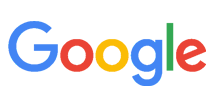各製品の資料を入手。
詳細はこちら →PowerBuilder からGoogle Search のデータに接続してみた
この記事ではCData ADO.NET Provider を使ってPowerBuilder からGoogle Search にアクセスする方法を説明します。
最終更新日:2021-06-28
この記事で実現できるGoogle Search 連携のシナリオ
こんにちは!ウェブ担当の加藤です。マーケ関連のデータ分析や整備もやっています。
CData ADO.NET providers は、PowerBuilder を含むMicrosoft .NET をサポートするあらゆるプラットフォームまたは開発テクノロジーから使用できる、使いやすい標準準拠のデータプロバイダーです。 この記事では、CData ADO.NET Provider for GoogleSearch をPowerBuilder で使う方法について説明します。
CData ADO.NET Provider for GoogleSearch を使ってデータを取得し読み書きを実行する基本的なPowerBuilder アプリケーションを作成する方法について説明します。
- 新規WPF Window Application ソリューションで、接続プロパティに必要なすべてのビジュアルコントロールを追加します。一般的な接続文字列は次のとおりです:
CustomSearchId=def456;ApiKey=abc123;
Google カスタム検索エンジンを使って検索するには、CustomSearchId およびAPIKey 接続プロパティが必要です。
CustomSearchId を取得するには、Google カスタム検索エンジンにサインインして検索エンジンを新規作成します。
APIKey を取得するには、Google API Console でカスタム検索API を有効にします。
- .NET コントロールからDataGrid コントロールを追加します。
-
DataGrid コントロールのカラムを設定します。Account テーブルからいくつかのカラムを以下に示します:
<DataGrid AutoGenerateColumns="False" Margin="13,249,12,14" Name="datagrid1" TabIndex="70" ItemsSource="{Binding}"> <DataGrid.Columns> <DataGridTextColumn x:Name="idColumn" Binding="{Binding Path=Id}" Header="Id" Width="SizeToHeader" /> <DataGridTextColumn x:Name="nameColumn" Binding="{Binding Path=Title}" Header="Title" Width="SizeToHeader" /> ... </DataGrid.Columns> </DataGrid> - CData ADO.NET Provider for GoogleSearch アセンブリへの参照を追加します。
DataGrid 接続
ビジュアルエレメントが設定されたら、Connection、Command、およびDataAdapter のような標準のADO.NET オブジェクトを使ってSQL クエリの結果をDataTable に表示することができます:
System.Data.CData.GoogleSearch.GoogleSearchConnection conn
conn = create System.Data.CData.GoogleSearch.GoogleSearchConnection(connectionString)
System.Data.CData.GoogleSearch.GoogleSearchCommand comm
comm = create System.Data.CData.GoogleSearch.GoogleSearchCommand(command, conn)
System.Data.DataTable table
table = create System.Data.DataTable
System.Data.CData.GoogleSearch.GoogleSearchDataAdapter dataAdapter
dataAdapter = create System.Data.CData.GoogleSearch.GoogleSearchDataAdapter(comm)
dataAdapter.Fill(table)
datagrid1.ItemsSource=table.DefaultView
上のコードは、指定したクエリからDataGrid にデータをバインドできます。